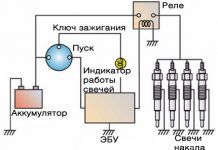En detalle: hágalo usted mismo reparación del monitor acer al1716 con un asistente real para el sitio my.housecope.com.
Prohibido
Mensajes: 77
mod AL1716B, versión AL1716Bs, P / n ET.1716P.184
Fuente de alimentación AS05B510031 06100508B DCWP
= SG6841S si no me equivoco.
comparar flejes
Entendemos de inmediato que el cuerpo no se esfuerza por dividirse en absoluto, en 2 mitades, lo que significa que tiene algo más. Así que malditos pestillos, pensamos, y en silencio esperamos que no sea pegamento. Tenga en cuenta que, gracias a Dios, no se suele encontrar pegamento. Pero en mi práctica, me encontré con un monitor que alguien había intentado reanimar antes que yo, no podía, y habiendo roto casi todos los pestillos al desmontar el dispositivo, simplemente lo pegué con superpegamento, como si no fuera yo y no fuera estoy parado aquí.
Los diferentes fabricantes colocan los pestillos de diferentes maneras, el diseño es ligeramente diferente, pero el principio es el mismo para todos. Entonces, si hacemos todo con cuidado y sin prisas, tenemos el éxito garantizado.
En eventos futuros, recomiendo encarecidamente Mueva la matriz a un lugar seguro.
En el bloque, vemos 2 tableros. El que es más grande, a juzgar por el conector de red ubicado en él, es la fuente de alimentación, y el segundo es pequeño: el monitor en sí, como tal. Desenroscamos los tornillos que sujetan ambas placas, las retiramos y las desconectamos.
Como el héroe M.A. Bulgakov, el esturión es solo la primera frescura, también es la última. Entonces, si alguien no lo sabe, las tapas de los capacitores (haré una reserva, capacitores útiles) son solo planas, pero no convexas de ninguna manera.
Sí, camaradas, sé que la tapa plana del condensador no indica su capacidad de servicio, PERO la tapa convexa grita inequívocamente que el condensador es un cadáver.
No necesitamos piezas defectuosas en el paciente, por lo que cambiamos todos los condensadores hinchados. Al reemplazar los condensadores, es importante observar la polaridad y, por supuesto, vale la pena establecer las mismas clasificaciones que estableció el fabricante, pero si no hay exactamente las mismas, puede sobreestimarlas ligeramente. Por ejemplo, en el momento de esta reparación, me quedé sin 1000mf x 10v. Sí, no sé el caso, pero 1000mf x 16v funcionará igual de bien. Tenga en cuenta que es posible sobrestimar las clasificaciones (dentro de límites razonables), pero poner 1000mf x 6.3v en el mismo lugar es completamente indeseable.
| Video (haga clic para reproducir). |
Escucho voces de la audiencia de que hay conductores de 10 voltios en el bus de 5 voltios y 6.3 voltios también es normal. Pero aquí prefiero tener un margen de al menos 3-4 voltios (para bajos voltajes) y los fabricantes suelen estar de acuerdo conmigo. Sí, nuestros amigos chinos pueden ahorrar algo de dinero, pero esta no es nuestra elección. ¡Necesitamos calidad!
Para altos voltajes, el paso nominal es más ancho, todo es más simple allí. Es muy conveniente comprobar el resto de los condensadores electrolíticos "no hinchados" con un comprobador de ESR. Si esto no es posible, entonces "recomendaciones de los mejores criadores de perros" - reemplace TODOS los electrolitos de la fuente de alimentación. Solo quedan 2 de ellos en esta placa. En mi caso, existía la posibilidad de verificar el ESR y encontré que el "banco de alto voltaje" 100mf x 400v está completamente reparable, pero el pequeño capacitor de 22mf x 50v, de pie en el fleje PWM, también "seco", aunque la vista estaba completamente intacta.
A continuación, verificamos la resistencia de las entradas de energía en la placa del monitor con un probador. Si encontramos un cortocircuito, buscamos el motivo, no hay cortocircuito y es agradable. En este caso, no hay cortocircuito, lo que significa que puede conectar la unidad de fuente de alimentación a la placa del monitor, devolver todos los bucles a su lugar y encender el monitor (por supuesto, sin ensamblarlo por completo todavía). Siempre hago el primer encendido "a través de una bombilla", es decir, se conecta una lámpara de 200V x 60W a la ruptura del conductor de fase en mi cable de prueba.
El uso de este simple "gadget" le permitirá ver el mal funcionamiento de la fuente de alimentación y no quemar los problemas que aún no se han notado. El principio de funcionamiento es simple hasta el punto de la banalidad: "Si la lámpara se enciende cuando se enciende el dispositivo, o el filamento está muy caliente, probablemente haya problemas".Al arrancar potentes fuentes de alimentación pulsadas, a CORTO PLAZO, duración de hasta un máximo de 0,5 segundos, es posible el destello de la lámpara (el condensador de alto voltaje se está cargando). Esto esta bien.
Haré una reserva de inmediato, fue una renovación muy simple. Pero hay al menos un tercio de tales reparaciones en mi práctica.
Las dificultades en la reparación de dispositivos electrónicos suelen ser mucho mayores.
Y si el público respetado está interesado en este artículo, al ingresar otros equipos para su reparación, también lo describiré.
Los problemas aquí son 650-700V, debe verificar la matriz de la hoja de datos, cuál es el consumo de la luz de fondo, por volumen 7.5mA (650V) para cada lámpara de 5W de capacidad. El mejor producto inversor es CCFL. Un error es caro.
Cualquier cosa puede ser la causa del mal funcionamiento, los métodos de búsqueda son diferentes para todos, pero vale la pena iniciarlo de forma natural comprobando la fuente de alimentación.
Por supuesto, si omite el esquema de protección.
Puedes, como tontamente, romper algo. Pero por qué hacer esto, si es el año 2011 y las lámparas están a la venta.
Un resplandor rojo indica un mal funcionamiento de la lámpara debido a que el inventor entra en defensa, para verificarlo es necesario arrojar una lámpara que funcione conocida (por ejemplo, con una matriz rota) y reemplazarla de acuerdo con el resultado.
Simplemente puede colgar un condensador de 170 picos de 3 kV en lugar de una lámpara. Y no hay necesidad de pasar por alto nada. Se puede dejar el mismo condensador en lugar de una lámpara defectuosa; como muestra la práctica, 3 lámparas son suficientes para un trabajo cómodo.
La forma más sencilla de verificar las lámparas es evaluar la amplitud en los extremos fríos de las lámparas con un oscilador; de esta manera, se encuentra uno defectuoso en menos de un minuto.
Básicamente, cuál era la pregunta y también la respuesta.
Es por eso que exactamente 170 pico, y no 47 pF, 68pF 470pF y así sucesivamente. o al menos algún tipo de resistencia con alta resistencia y vataje, como se aconseja en muchos foros, para la reparación de monitores, aunque yo mismo tuve que esculpir algo en lugar de una lámpara, por su ausencia, para hacer un monitor.
Pero la mejor y correcta opción es comprar lámparas (y además no es difícil conseguirlas en la ciudad de Moscú) y colocarlas donde deberían estar, de modo que un equivalente seleccionado incorrectamente, por así decirlo, no queme el inventario junto con la fuente de alimentación, cuando al menos una o todas juntas, las lámparas viejas comenzarán a sentirse mal, por ejemplo, durante el período de garantía.

Un mal funcionamiento en este modelo de monitor ocurre con mayor frecuencia en forma de apagado espontáneo periódico. Sucede que el monitor no se puede encender en absoluto, pero solo el indicador LED parpadea, a veces simplemente no hay luz de fondo y solo una imagen ligeramente visible en una luz brillante externa. Comencemos a desmontar el monitor quitando la cubierta de plástico trasera que cubre el soporte del soporte. La foto de abajo muestra los pestillos que deben abrirse. Después de quitar la cubierta para un mayor desmontaje, es necesario desatornillar los ocho tornillos rodeados con un círculo en la figura.
Damos la vuelta al monitor y hacemos palanca con cuidado en los pestillos alrededor de todo el perímetro de la carcasa. Debajo de la cubierta trasera hay un montón de cables y una cubierta de metal, debajo de la cual se encuentran las placas de la fuente de alimentación y la luz de fondo. Desenroscamos los tornillos que sujetan esta tapa, pero primero sacamos los conectores para los cables de las lámparas de retroiluminación.
También desconectamos cuidadosamente los cables que siguen a la placa matriz. Además, no olvides desatornillar los tornillos que sujetan los conectores de alimentación, DVI y VGA.
Ahora puede quitar la cubierta de metal, debajo de ella están las placas de circuito impreso atornilladas a la parte posterior de la matriz. A la izquierda en la foto de abajo está la fuente de alimentación y la placa de retroiluminación, a la derecha está el módulo de procesamiento de señal de video. Cuando se ve en la fuente de alimentación, dos condensadores hinchados son claramente visibles. Para reemplazarlos, deberá desatornillar los tornillos que sujetan la placa
Los condensadores a menudo se hinchan debido a la degradación debido al sobrecalentamiento y la evaporación del electrolito. Los cambiamos por otros nuevos.También verificamos el resto de los componentes de la radio en el siguiente orden: fusibles, condensadores, transistores, transformadores. Bueno, examinamos cuidadosamente la soldadura impresa en busca de posibles microgrietas.
Consideremos otro ejemplo práctico de desmontaje de un monitor utilizando el ejemplo del modelo ACER AL1716. En primer lugar, coloque con cuidado el monitor sobre la mesa con la pantalla hacia abajo, colocando debajo no un trozo grueso de gomaespuma o un periódico doblado, para no rayar la pantalla. Antes de iniciar el proceso de desmontaje, puede leer el manual de servicio del monitor ACER AL1716.
De acuerdo con las fotografías comentadas en el manual, procedemos a desmontar la carcasa.
Desde la parte posterior de la carcasa del monitor, retire la cubierta decorativa, debajo de la cual se esconden cuatro tornillos, desatorníllelos.
Después de eso, separe sin esfuerzo el soporte del monitor
Después de eso, con la ayuda de un destornillador especial, o en casos extremos, con la ayuda de algo plano y delgado, rompemos los pestillos del interior de la caja para dividirla en dos mitades. Haga esto lenta y cuidadosamente para no romper los sujetadores, de lo contrario tendrá que pegar la carcasa.
Cuando se abra la caja, retire el marco interior con la electrónica
En el marco hay tres placas de circuito impreso principales que se cierran con cubiertas metálicas para reducir el nivel de radiación electromagnética y la propia pantalla LCD. Como puede ver, cualquier monitor con tecnología LCD consta de cinco componentes principales:
A continuación, desenroscamos los tornillos que sujetan las tapas metálicas y los desconectamos de los conectores con cables y accedemos a la placa de circuito impreso de la fuente de alimentación y la placa de control de la interfaz, es en la fuente de alimentación, según las estadísticas de fallas, que las averías y los problemas ocurren con mayor frecuencia.
Desatornillamos los tornillos que sujetan estas placas y desconectamos los conectores que conducen a ellas, después de lo cual cualquiera de estas placas se puede quitar fácilmente para su reemplazo y diagnóstico de componentes defectuosos.
Si es necesario desenroscar la matriz LCD, desenrosque los 4 tornillos que la sujetan al marco de metal y sáquela con facilidad. Después de solucionar los problemas, el monitor se ensambla en orden inverso. Para consolidar el material, puede ver las instrucciones en video para desmontar monitores Acer AL1716 AL1916W AL2017 AL2416W
El archivo de video se puede abrir fácilmente en cualquier programa de visualización de videos. La información es relevante para los monitores Acer AL1716 AL1916W AL2017 AL2416W, pero se puede utilizar para desmontar monitores y otras empresas
Mis conocimientos en la reparación de este tipo de equipos: Principiante (dando los primeros pasos)
Disponibilidad del esquema: Hay
Hay una pegatina en la carcasa del monitor.
Modelo No AL1716F
Versión AL1716Fs
P / N ET.1716P.231
N / S ETL460C26073100EBB404D
Un filtro de red (piloto) se cayó de la mesa, todo el equipo se apagó, después de encender el piloto (el botón se apagó debido a la caída) una computadora, un enrutador, etc. ganado, el monitor no se encendió.
En el tablero, el inversor + unidad de alimentación (ILPI-003 Rev B) y el tablero de control (E157925 94V-0 490401300210R) reemplazaron todos los electrolitos (no hubo hinchazón, por prevención).
En la placa principal, encontré un corto en la línea de 3.3V, quité el estabilizador, el corto no se fue, quité el porcentaje de TSUM punzón-lf-1, el corto se fue, sonó todas las cosas pequeñas, perforó el Diodos TVS en el arnés del puerto VGA (extraídos).
Reemplazado el porcentaje, principal alimentado del LBP, el monitor en sí se enciende sin un botón, se ilumina en verde por una fracción de segundo e inmediatamente se vuelve naranja cuando el naranja está encendido
en el contacto de ENCENDIDO / APAGADO, el voltaje aumenta a 3.3V, cae y nuevamente aumenta a 3.3V y permanece en esta posición, se suministra energía a la matriz, si lo apaga desde el botón, entonces también parpadea por una fracción de un segundo
verde y se apaga, si presiona encender, como se describe arriba, parpadea en verde e inmediatamente en naranja.
Quité la memoria Pm25LV010, resultó estar muerta, es legible y cada vez que se lee, los datos son diferentes, no se sobrescribe ni se escribe
había un disco duro muerto a la mano, se quitó el Pm25LD020, se pudo leer y limpiar
Qué flashear y si esta mikruha es adecuada (parece tan pronto como el volumen es mayor)
24C02WI 24C04W No he tocado todavía
1.8v 3.3v 5v (en la matriz) sin matriz una principal consume 300 mA con una matriz de consumo total 1A
Todas las fotos, el diagrama subido al DropBox y el video del comportamiento del monitor
Ma? Dl = 0
SUPLEMENTO No. 1
Pedí 25 de esto
Chasis ACER AL1716Fs (placa principal): ILIF-010 Rev. A
https://my.housecope.com/wp-content/uploads/ext/2561/dump. 0-24059
ahora, cuando se suministra energía desde el LBP, se enciende verde durante 2 segundos, luego naranja durante 1 segundo y se apaga durante 2 segundos y en un círculo, no responde a los botones, el consumo salta de 10mA a 300mA
encendido / apagado 0.03V con cambios de brillo de 0 a 2.7V no se suministra energía a la matriz
SUPLEMENTO No. 2
borrado 04 y 02 el comportamiento con la matriz conectada no cambió
Si dobla la matriz, cuando se aplica voltaje, el naranja se ilumina durante una fracción de segundo, luego el verde durante un par de segundos y comienza a parpadear, cambiando el color naranja-verde-naranja-verde
no responde a los botones, los contactos de encendido / apagado y el brillo cuelga 3.3V y la alimentación a la matriz cuelga 5V
SUPLEMENTO No. 3
En el foro, infa se encontró con que este comportamiento se puede curar a veces yendo al menú de servicio, manteniendo presionados los botones de menú y automático, encendiendo la alimentación, parpadeando en naranja, soltó inmediatamente los botones, el verde se enciende y se quema durante 5 segundos , luego el naranja se enciende y comienza a responder al botón de encendido, el monitor comienza a funcionar ...
Gracias a todos los que lograron participar.
Buena salud.
El Señor necesita ayuda.
Monitor Acer AL1716A. Cuando lo enciende, la luz de fondo parpadea (parpadea) y luego se apaga, reiniciando todo se repite, a veces el día funcionará bien. Es la luz de fondo la que se apaga, la imagen permanece, apenas es posible verla. Abrí los conductos se cambiaron, decidí reponerlos nuevamente, efecto 0. Revisé todo lo que pude ...
La búsqueda del problema en Internet dio lo siguiente (de una serie de averías frecuentes):
"Monitor LCD Acer AL1716 P / N: ET.1716P.014 (?)
Después de encender, la luz de fondo de la matriz comienza a parpadear y se apaga.
Inversor defectuoso, placa de alimentación + inversor FSP043-2PI01 P / N: 3BS0101313GP REV: 1.
Quite el adhesivo de debajo de los condensadores CHIP en el circuito inversor ".
Así que me pregunto qué significa "Quitar el pegamento de debajo de los condensadores CHIP en el circuito inversor", que está al tanto de la ayuda.
Y, sin embargo, ¿alguien puede saber cómo apagar la protección en este inversor?
RapenkovNo, entonces no iré aquí primero https://my.housecope.com/wp-content/uploads/ext/2254/section33/topic116365.html
¡Conder entonces sabemos cómo cambiar!

No hiciste nada, pero vas a apagar la protección.
Apartó las lámparas de retroiluminación por turnos y comprobó los diodos. Cuando se echó la lámpara hacia atrás, los síntomas se repitieron ... Sorprendente y, a veces, interfiriendo, que a veces funciona correctamente. Lo medí, +5 permanece bajo cuando parpadea, y +12 aumenta de alguna manera extrañamente, hasta +13, luego se hunde a +11.3, después de cambiar a inactivo se convierte en +12 como si estuviera enraizado en el lugar.
Parece que el koktakt (soldadura) de algún tipo de lámpara ha desaparecido. Desechar las lámparas externas ayudará a diagnosticar.

En general, mi pregunta tiene dos partes. Más, por ahora, estoy interesado en el primero, sobre el pegamento para el chip conder. Y el segundo, para una medición más precisa del resorte, es necesario apagar la protección.
Si simplemente lo echó hacia atrás, entonces el inversor no arrancará; debe sustituir los que se conocen en servicio. Mire la soldadura en el inversor - soldadura. A veces, el cable se quema en los extremos fríos de las lámparas, pero usted mismo no hará esto, arruinará la matriz. no se preocupe por el pegamento, no es su caso.
No, creo, el contacto es poco probable. Monique desmontada, hasta la raíz. Revisé el panel con lámparas y las cambié por pares, aunque no excluyo su uso, Monique es vieja.
Bueno, el caso. parece que lo describieron los expertos y todo encaja. Y en general, para el desarrollo general, es interesante como pegamento para cond. vierte en.
No fallas, pero haz lo que dicen y suelda los trances del inversor, no empeorará. Retire las bandas de goma de los extremos fríos: los cables blancos y la soldadura.
Durante la instalación de SMD, los elementos se pegan y la máquina se suelda: el horno
¿Cómo es en parejas - para otros ?. O como los calcetines de Carlson.
Radiación, Haga sonar el devanado del transformador de E / S para detectar un circuito abierto.
Toqué el timbre. En las imágenes adjuntas, cero denota resistencia cero, impedancia unitaria.
¿La resistencia se indica en ohmios o es más correcto decir que se trata de una caída de voltaje en milivoltios? Corrija mi analfabetismo, por favor.
Cuando el monitor sale del modo de búsqueda de PC, parpadea apenas perceptiblemente y comienza un chirrido.
Ahora soldaré los transistores y comprobaré si la imagen es visible.
Añadido por (01.03.2016, 02:03)
———————————————
Realmente. Conecté la PC y miré la pantalla a través de una linterna, hay una imagen, no hay luz de fondo. Ahora intentaré soldar los contactos de la luz de fondo, mb ayudará.
En esta sección encontrarás Circuitos de monitorización ACER y tu puedes descargar... Además, puede descargar cualquiera de los esquemas por completo gratis, sin registro, sin enviar SMS, directamente desde nuestro sitio web, sin compartir archivos y otros trucos ocultos.
Todos los esquemas en la parte inferior de la página en archivos adjuntos.
¡Todos los archivos son revisados por antivirus!
Quizás la siguiente información te sea de utilidad:
* Si necesita programas para visualizar archivos descargados, los encontrará en la sección SOFT
* Si tienes alguna duda sobre la reparación, te invitamos al FORO
* Si buscas dónde encontrar especialistas en el lugar de residencia, dirígete a la sección RADIOKOMPAS
* Si usted mismo está involucrado en reparaciones, entonces tiene la oportunidad de informarse sobre usted en la sección Brújula de radio; solo comuníquese con la sección de COMENTARIOS
Circuito de monitor ACER h235h
Circuito de monitor ACER X203H
Circuito de monitor ACER Mits 1786FD2
Circuito de monitor ACER 7254E (HP D2825)
Circuito de monitor ACER AL1512
Circuito de monitor ACER AL1516
Circuito de monitor ACER AL1713
Circuito de monitor ACER AL1715
Circuito de monitor ACER AL1716
Circuito de monitor ACER AL1906
Circuito de monitor ACER AL1914
Circuito de monitor ACER AL1916p
Circuito de monitor ACER AL1921
Circuito de monitor ACER AL1951
Circuito de monitor ACER AL2223W
Circuito de monitor ACER AL2251W
Circuito de monitor ACER AL532
Circuito de monitor ACER AL922SG
Circuito de monitor ACER V173
Circuito de monitor ACER V193R
Circuito de monitor ACER V223W
Circuito de monitor ACER V243HQ, V233HZ
Circuito de monitor ACER X173W
Circuito de monitor ACER X193W
Hoy quiero compartir con ustedes la experiencia de reparar un monitor con mis propias manos. Reparé mi viejo LG Flatron 1730s... Como esto:
Este es un monitor LCD de 17 ". Debo decir de inmediato que cuando no hay imagen en el monitor, nosotros (en el trabajo) inmediatamente referimos tales copias a nuestro ingeniero electrónico y él se ocupa de ellas, pero hubo una oportunidad para practicar 🙂
Para empezar, entendamos un poco la terminología: antes, se usaban monitores CRT (CRT - Cathode Ray Tube). Como su nombre lo indica, se basan en un tubo de rayos catódicos, pero esta es una traducción literal, es técnicamente correcto hablar de un tubo de rayos catódicos (CRT).
Aquí hay una muestra desmontada de tal "dinosaurio":
Hoy en día, el tipo de monitores LCD (pantalla de cristal líquido - pantalla sobre la base de cristales líquidos) o simplemente LCD está de moda. Estos diseños a menudo se denominan monitores TFT.
Aunque, nuevamente, si hablamos correctamente, entonces debería ser así: LCD TFT (Thin Film Transistor - pantallas basadas en transistores de película delgada). TFT es simplemente la variedad más extendida, más precisamente, tecnología de pantalla LCD (cristal líquido).
Entonces, antes de comenzar a reparar el monitor nosotros mismos, consideremos qué "síntomas" tuvo nuestro "paciente". En breve: no hay imagen en la pantalla... Pero si miras un poco más de cerca, ¡empezaron a surgir varios detalles interesantes! 🙂 Cuando se enciende, el monitor muestra una imagen durante una fracción de segundo, que desaparece de inmediato. Al mismo tiempo (a juzgar por los sonidos), la unidad del sistema de la computadora funcionó correctamente y el sistema operativo se cargó correctamente.
Después de esperar un rato (a veces de 10 a 15 minutos), descubrí que la imagen apareció espontáneamente. Repitiendo el experimento varias veces, estaba convencido de esto. A veces, para esto, sin embargo, tuvo que apagar y encender el monitor con el botón de "encendido" en el panel frontal. Después de reanudar la imagen, todo funcionó sin interrupciones hasta que se apagó la computadora. Al día siguiente, se repitió la historia y todo el procedimiento.
Además, noté una característica interesante: cuando la habitación estaba lo suficientemente cálida (la temporada ya no es verano) y las baterías se calentaron bastante, el tiempo de inactividad del monitor sin imagen se redujo en cinco minutos. Hubo la sensación de que se calienta, alcanza el régimen de temperatura deseado y luego funciona sin problemas.
Esto se hizo especialmente notorio después de que un día los padres (el monitor estaba con ellos) apagaron la calefacción y la habitación se volvió bastante fresca. En tales condiciones, la imagen en el monitor estuvo ausente durante unos 20-25 minutos, y solo entonces, cuando se calentó lo suficiente, apareció.
Según mis observaciones, el monitor se comportó exactamente como una computadora con ciertos problemas de la placa base (condensadores que han perdido capacidad).Si es suficiente para calentar dicha placa (déjela funcionar o dirija el calentador hacia ella) normalmente se “enciende” y, muy a menudo, funciona sin interrupciones hasta que se apaga la computadora. Naturalmente, esto es, ¡hasta cierto momento!
Pero en la etapa inicial del diagnóstico (antes de la apertura del caso del paciente), es muy deseable que obtengamos la imagen más completa de lo que está sucediendo. Según él, ¿podemos navegar aproximadamente en qué nodo o elemento está el problema? En mi caso, después de analizar todo lo anterior, pensé en los condensadores ubicados en el circuito de alimentación de mi monitor: enciéndalos, no hay imagen, los condensadores se están calentando, aparece.
Bueno, ¡es hora de probar esta suposición!
¡Desmontemos! Primero, con un destornillador, desatornille el tornillo que asegura la parte inferior del soporte:
Luego, - retire los tornillos correspondientes y retire la base del accesorio del soporte:
A continuación, utilizando un destornillador de punta plana, hacemos palanca en el panel frontal de nuestro monitor y en la dirección que indica la flecha, comenzamos a separarlo con cuidado.
Lentamente, nos movemos por el perímetro de toda la matriz, retirando gradualmente los pestillos de plástico que sujetan el panel frontal de sus asientos con un destornillador.
Después de que desmontamos el monitor (separamos sus partes delantera y trasera), vemos la siguiente imagen:
Si el "interior" del monitor está pegado al panel trasero con cinta adhesiva, quítelo y retire la matriz con la fuente de alimentación y el tablero de control.
El panel de plástico trasero permanece sobre la mesa.
Todo lo demás en el monitor desmontado se ve así:
Así es como se ve el "relleno" en la palma de mi mano:
Vamos a mostrar un primer plano del panel de botones de configuración que se muestran al usuario.
Ahora, necesitamos desconectar los contactos que conectan las lámparas de retroiluminación de cátodo ubicadas en la matriz del monitor con el circuito inversor responsable de su encendido. Para ello, retiramos la cubierta protectora de aluminio y vemos los conectores debajo de ella:
Hacemos lo mismo en el lado opuesto de la carcasa protectora del monitor:
Desconecte los conectores del inversor del monitor a las lámparas. A quién le importa, las lámparas de cátodo se ven así:
Están cubiertos por un lado con una carcasa de metal y están ubicados en pares. El inversor “enciende” las lámparas y ajusta la intensidad de su luz (controla el brillo de la pantalla). Ahora, en lugar de lámparas, se utilizan cada vez más las luces de fondo LED.
Consejo: si encuentra eso en el monitor repentinamente la imagen ha desaparecido, mírala más de cerca (si es necesario, ilumina la pantalla con una linterna). ¿Quizás notará una imagen tenue (tenue)? Hay dos opciones aquí: cualquiera de las lámparas de retroiluminación está fuera de servicio (en este caso, el inversor simplemente se pone "en defensa" y no les suministra energía), permaneciendo completamente operativo. La segunda opción: estamos ante una avería del propio circuito inversor, que puede repararse o sustituirse (en los portátiles, por regla general, recurren a la segunda opción).
Por cierto, el inversor de la computadora portátil se encuentra, por regla general, debajo del marco exterior frontal de la matriz de la pantalla (en el medio y en la parte inferior).
Pero nos distrajimos, continuamos reparando el monitor (más precisamente, por ahora, tírelo) 🙂 Entonces, habiendo quitado todos los cables y elementos de conexión, desmontamos más el monitor. Lo abrimos como una concha.
En el interior vemos otro cable que conecta, protegido por otra carcasa, la matriz y las lámparas de retroiluminación del monitor con la placa de control. Despegue la cinta adhesiva hasta la mitad y vea debajo un conector plano con un cable de datos. Lo retiramos con cuidado.
Ponemos la matriz por separado (no nos interesará en esta reparación).
Así es como se ve desde atrás:
Aprovechando esta oportunidad, quiero mostrarles la matriz del monitor desmontada (recientemente intentaron repararla en el trabajo). Pero después del análisis, quedó claro que no sería posible arreglarlo: algunos de los cristales líquidos de la matriz se quemaron.
En cualquier caso, ¡no debería haber visto mis dedos detrás de la superficie con tanta claridad! 🙂
El dado está asegurado en un marco que sostiene y mantiene todas sus partes juntas usando cierres de plástico ajustados. Para abrirlos, tendrá que trabajar a fondo con un destornillador plano.
Pero con el tipo de reparación de monitor de bricolaje que estamos haciendo ahora, nos interesará otra parte del diseño: la placa de control con el procesador, y más aún, la fuente de alimentación de nuestro monitor. Ambos se muestran en la foto a continuación: (foto - se puede hacer clic)
Entonces, en la foto de arriba, a la izquierda, tenemos una placa de procesador, y a la derecha, una placa de alimentación combinada con un circuito inversor. Una placa de procesador a menudo se denomina placa de escala (o circuito).
El circuito escalador procesa las señales provenientes de la PC. De hecho, un escalador es un microcircuito multifuncional, que incluye:
- microprocesador
- un receptor (receptor) que recibe una señal y la convierte en el tipo de datos deseado, transmitido a través de interfaces digitales para conectar una PC
- un convertidor de analógico a digital (ADC) que convierte las señales analógicas de entrada R / G / B y controla la resolución del monitor
De hecho, un escalador es un microprocesador optimizado para la tarea de procesamiento de imágenes.
Si el monitor tiene un frame buffer (memoria de acceso aleatorio), entonces el trabajo con él también se realiza a través del escalador. Para ello, muchos escaladores tienen una interfaz para trabajar con memoria dinámica.
Pero nosotros, ¡de nuevo nos distraemos de la reparación! ¡Continuemos! 🙂 Echemos un vistazo de cerca a la placa combinada de alimentación del monitor. Veremos una imagen tan interesante allí:
Como asumimos al principio, ¿recuerdas? Vemos tres condensadores hinchados que requieren reemplazo. Cómo hacerlo correctamente se describe aquí en este artículo de nuestro sitio, no nos distraeremos una vez más.
Como puede ver, uno de los elementos (condensadores) se hinchó no solo desde arriba, sino también desde abajo, y parte del electrolito salió de él:
Para reemplazar y reparar eficazmente el monitor, necesitaremos quitar completamente la placa de alimentación de la carcasa. Desenroscamos los tornillos de fijación, sacamos el cable de alimentación del conector y tomamos la placa en nuestras manos.
Aquí hay una foto de su espalda:
Quiero decir de inmediato que, con bastante frecuencia, la placa de alimentación se combina con el circuito inversor en una PCB (placa de circuito impreso). En este caso, podemos hablar de una placa combinada, representada por la fuente de alimentación del monitor (Power Supply) y el inversor de la retroiluminación (Back Light Inverter).
En mi caso, ¡este es exactamente el caso! Vemos que en la foto de arriba, la parte inferior de la placa (separada por una línea roja) es, de hecho, el circuito inversor de nuestro monitor. Sucede que el inversor está representado por un PCB separado, luego hay tres tableros separados en el monitor.
La fuente de alimentación (la parte superior de nuestra PCB) se basa en el microcircuito controlador FAN7601 PWM y el transistor de efecto de campo SSS7N60B, y el inversor (su parte inferior) se basa en el microcircuito OZL68GN y dos conjuntos de transistor FDS8958A.
Ahora podemos comenzar a reparar (reemplazar condensadores) de manera segura. Podemos hacer esto colocando convenientemente la estructura sobre la mesa.
Así quedará el área que nos interesa después de quitarle los elementos defectuosos.
Echemos un vistazo de cerca a qué capacitancia y voltaje nominales necesitamos para reemplazar los elementos soldados de la placa.
Vemos que este es un elemento con una clasificación de 680 microfaradios (mF) y un voltaje máximo de 25 voltios (V). Con más detalle sobre estos conceptos, así como sobre algo tan importante como mantener la polaridad correcta al soldar, hablamos contigo en este artículo. Entonces, no nos detengamos en esto nuevamente.
Digamos que hemos fallado dos condensadores de 680 mF con un voltaje de 25V y uno a 400 mF / 25V. Dado que nuestros elementos están conectados en paralelo al circuito eléctrico, podemos usar con seguridad dos condensadores de 1000 mF en lugar de tres condensadores con una capacidad total (680 + 680 + 440 = 1800 microfaradios), que sumarán lo mismo (incluso mayor) capacidad.
Los condensadores extraídos de nuestra placa de monitor se ven así:
Continuamos reparando el monitor con nuestras propias manos, y ahora es el momento de soldar los nuevos condensadores en lugar de los retirados.
Dado que los elementos son realmente nuevos, tienen "patas" largas. Después de soldar en su lugar, simplemente corte con cuidado el exceso con cortadores laterales.
Como resultado, lo obtuvimos así (por orden, para dos capacitores de 1000 microfaradios, puse un elemento adicional de 330 mF en la placa).
Ahora, volvemos a ensamblar el monitor con cuidado y cuidado: apriete todos los tornillos, conecte todos los cables y conectores de la misma manera y, como resultado, ¡podemos proceder con una prueba intermedia de nuestra estructura a medio ensamblar!
Consejo: no tiene sentido volver a montar todo el monitor inmediatamente, porque si algo sale mal, tendremos que desmontar todo desde el principio.
Como puede ver, el marco, que indica la ausencia de un cable de datos conectado, apareció de inmediato. ¡Esto, en este caso, es una señal segura de que la reparación del monitor con nuestras propias manos fue exitosa con nosotros! 🙂 Anteriormente, hasta que se corrigió el mal funcionamiento, no había ninguna imagen hasta que se calentaba.
Dándonos la mano mentalmente a nosotros mismos, ensamblamos el monitor a su estado original y (para probar) lo conectamos con una segunda pantalla a la computadora portátil. Encendemos el portátil y vemos que la imagen "pasó" inmediatamente a ambas fuentes.
Q.E.D! ¡Acabamos de reparar nuestro monitor nosotros mismos!
Nota: Para averiguar qué otros tipos de mal funcionamiento del monitor TFT existen, siga este enlace.
Eso es todo por hoy. ¿Espero que este artículo le haya sido útil? Nos vemos a continuación en las páginas de nuestro sitio 🙂
Mis conocimientos en la reparación de este tipo de equipos: Principiante (dando los primeros pasos)
Disponibilidad del esquema: Hay
Hay una pegatina en la carcasa del monitor.
Modelo No AL1716F
Versión AL1716Fs
P / N ET.1716P.231
N / S ETL460C26073100EBB404D
Un filtro de red (piloto) se cayó de la mesa, todo el equipo se apagó, después de encender el piloto (el botón se apagó debido a la caída) una computadora, un enrutador, etc. ganado, el monitor no se encendió.
En el tablero, el inversor + unidad de alimentación (ILPI-003 Rev B) y el tablero de control (E157925 94V-0 490401300210R) reemplazaron todos los electrolitos (no hubo hinchazón, por prevención).
En la placa principal, encontré un corto en la línea de 3.3V, quité el estabilizador, el corto no se fue, quité el porcentaje de TSUM punzón-lf-1, el corto se fue, sonó todas las cosas pequeñas, perforó el Diodos TVS en el arnés del puerto VGA (extraídos).
Reemplazado el porcentaje, principal alimentado del LBP, el monitor en sí se enciende sin un botón, se ilumina en verde por una fracción de segundo e inmediatamente se vuelve naranja cuando el naranja está encendido
en el contacto de ENCENDIDO / APAGADO, el voltaje aumenta a 3.3V, cae y nuevamente aumenta a 3.3V y permanece en esta posición, se suministra energía a la matriz, si lo apaga desde el botón, entonces también parpadea por una fracción de un segundo
verde y se apaga, si presiona encender, como se describe arriba, parpadea en verde e inmediatamente en naranja.
Quité la memoria Pm25LV010, resultó estar muerta, es legible y cada vez que se lee, los datos son diferentes, no se sobrescribe ni se escribe
había un disco duro muerto a la mano, se quitó el Pm25LD020, se pudo leer y limpiar
Qué flashear y si esta mikruha es adecuada (parece tan pronto como el volumen es mayor)
24C02WI 24C04W No he tocado todavía
1.8v 3.3v 5v (en la matriz) sin matriz una principal consume 300 mA con una matriz de consumo total 1A
Todas las fotos, el diagrama subido al DropBox y el video del comportamiento del monitor
Ma? Dl = 0
SUPLEMENTO No. 1
Pedí 25 de esto
Chasis ACER AL1716Fs (placa principal): ILIF-010 Rev. A
https://my.housecope.com/wp-content/uploads/ext/2561/dump. 0-24059
ahora, cuando se suministra energía desde el LBP, se enciende verde durante 2 segundos, luego naranja durante 1 segundo y se apaga durante 2 segundos y en un círculo, no responde a los botones, el consumo salta de 10mA a 300mA
encendido / apagado 0.03V con cambios de brillo de 0 a 2.7V no se suministra energía a la matriz
SUPLEMENTO No. 2
borrado 04 y 02 el comportamiento con la matriz conectada no cambió
Si dobla la matriz, cuando se aplica voltaje, el naranja se ilumina durante una fracción de segundo, luego el verde durante un par de segundos y comienza a parpadear, cambiando el color naranja-verde-naranja-verde
no responde a los botones, los contactos de encendido / apagado y el brillo cuelga 3.3V y la alimentación a la matriz cuelga 5V
SUPLEMENTO No. 3
En el foro, infa se encontró con que este comportamiento se puede curar a veces yendo al menú de servicio, manteniendo presionados los botones de menú y automático, encendiendo la alimentación, parpadeando en naranja, soltó inmediatamente los botones, el verde se enciende y se quema durante 5 segundos , luego el naranja se enciende y comienza a responder al botón de encendido, el monitor comienza a funcionar ...
Gracias a todos los que lograron participar.


Mi monitor Acer X203H ya tiene 8 años, y ahora los fallos han comenzado con él durante los últimos meses. Fue un retraso en el lanzamiento. Primero, se encendió el indicador azul (Encendido), seguido del naranja (ST-BY), mientras que el monitor no se encendió y la lámpara parpadeó y parpadeó.En general, el monitor tardó mucho en encenderse. Esto me llevó a pensar en una fuente de alimentación defectuosa, la unidad está intentando arrancar, pero por alguna razón se ralentiza. Lo más probable es que haya un cortocircuito, los condensadores se han secado, pensé, porque 8 años no es un período pequeño, ¡los condensadores deberían cambiarse cada 5! Abandonado hasta tiempos mejores, falta tiempo.
Al principio, el retraso no molestó, puede esperar un minuto. Luego tomó más y más tiempo, y como resultado, el monitor se inició hoy después de media hora, ¡además de que la imagen está temblando! Eso rompió la paciencia hasta el límite. Tirando todo el negocio empezó a desmontar el monitor, pero no estaba ahí. Los chinos escondieron hábilmente el tornillo, que es solo uno, y para llegar a él tuvieron que buscar un esquema de desmontaje.
Acerca de la reparación del monitor Acer X203H en orden
El primer paso es quitar las tapas de la rejilla y girar la rejilla.
El soporte está asegurado con cuatro tornillos. Habrá otro tornillo debajo del soporte que asegura las partes del chasis. El esta solo alli
Con un destornillador plano, levanto la tapa y llego a la matriz LCD
El siguiente paso es conveniente colocar el dado con la parte posterior de la caja sobre la mesa, con el dado hacia abajo. Y levanto la tapa. Todas las menudencias del monitor permanecen sobre la mesa.
Quito 4 trenes
Esta cinta va pegada a la matriz, ¡¡cuidado !!
Es conveniente hacer palanca en estos lazos desde un lado con un destornillador.
Desatornillo los tornillos que sujetan la placa grande y encuentro que hay dos condensadores hinchados de 25V 1000μF en la placa. Entonces tenía razón.
Reemplacé los condensadores con 1000mkF 35V por si acaso. Resultó ser un poco más largo, y para que no hubiera contacto accidental de la brida en el cuerpo, pegué el lugar de los condensadores en el cuerpo con cinta aislante.
No me gustaban dos resistencias individuales de 4.5MoM de un vatio, tendría que reemplazarlas con resistencias de dos vatios. Además, para reemplazar todos los condensadores restantes, simplemente no había nada con lo que reemplazar todo ahora.
Esto completa la reparación, todo funcionó como debería. Recoge todo en orden inverso
Gracias por su atención.
Desde SW. Verificación de administrador
Hoy quiero compartir con ustedes la experiencia de reparar un monitor con mis propias manos. Reparé mi viejo LG Flatron 1730s... Como esto:
Este es un monitor LCD de 17 ". Debo decir de inmediato que cuando no hay imagen en el monitor, nosotros (en el trabajo) inmediatamente referimos tales copias a nuestro ingeniero electrónico y él se ocupa de ellas, pero hubo una oportunidad para practicar 🙂
Para empezar, entendamos un poco la terminología: antes, se usaban monitores CRT (CRT - Cathode Ray Tube). Como su nombre lo indica, se basan en un tubo de rayos catódicos, pero esta es una traducción literal, es técnicamente correcto hablar de un tubo de rayos catódicos (CRT).
Aquí hay una muestra desmontada de tal "dinosaurio":
Hoy en día, el tipo de monitores LCD (pantalla de cristal líquido - pantalla sobre la base de cristales líquidos) o simplemente LCD está de moda. Estos diseños a menudo se denominan monitores TFT.
Aunque, nuevamente, si hablamos correctamente, entonces debería ser así: LCD TFT (Thin Film Transistor - pantallas basadas en transistores de película delgada). TFT es simplemente la variedad más extendida, más precisamente, tecnología de pantalla LCD (cristal líquido).
Entonces, antes de comenzar a reparar el monitor nosotros mismos, consideremos qué "síntomas" tuvo nuestro "paciente". En breve: no hay imagen en la pantalla... Pero si miras un poco más de cerca, ¡empezaron a surgir varios detalles interesantes! 🙂 Cuando se enciende, el monitor muestra una imagen durante una fracción de segundo, que desaparece de inmediato.Al mismo tiempo (a juzgar por los sonidos), la unidad del sistema de la computadora funcionó correctamente y el sistema operativo se cargó correctamente.
Después de esperar un rato (a veces de 10 a 15 minutos), descubrí que la imagen apareció espontáneamente. Repitiendo el experimento varias veces, estaba convencido de esto. A veces, para esto, sin embargo, tuvo que apagar y encender el monitor con el botón de "encendido" en el panel frontal. Después de reanudar la imagen, todo funcionó sin interrupciones hasta que se apagó la computadora. Al día siguiente, se repitió la historia y todo el procedimiento.
Además, noté una característica interesante: cuando la habitación estaba lo suficientemente cálida (la temporada ya no es verano) y las baterías se calentaron bastante, el tiempo de inactividad del monitor sin imagen se redujo en cinco minutos. Hubo la sensación de que se calienta, alcanza el régimen de temperatura deseado y luego funciona sin problemas.
Esto se hizo especialmente notorio después de que un día los padres (el monitor estaba con ellos) apagaron la calefacción y la habitación se volvió bastante fresca. En tales condiciones, la imagen en el monitor estuvo ausente durante unos 20-25 minutos, y solo entonces, cuando se calentó lo suficiente, apareció.
Según mis observaciones, el monitor se comportó exactamente como una computadora con ciertos problemas de la placa base (condensadores que han perdido capacidad). Si es suficiente para calentar dicha placa (déjela funcionar o dirija el calentador hacia ella) normalmente se “enciende” y, muy a menudo, funciona sin interrupciones hasta que se apaga la computadora. Naturalmente, esto es, ¡hasta cierto momento!
Pero en la etapa inicial del diagnóstico (antes de la apertura del caso del paciente), es muy deseable que obtengamos la imagen más completa de lo que está sucediendo. Según él, ¿podemos navegar aproximadamente en qué nodo o elemento está el problema? En mi caso, después de analizar todo lo anterior, pensé en los condensadores ubicados en el circuito de alimentación de mi monitor: enciéndalos, no hay imagen, los condensadores se están calentando, aparece.
Bueno, ¡es hora de probar esta suposición!
¡Desmontemos! Primero, con un destornillador, desatornille el tornillo que asegura la parte inferior del soporte:
Luego, - retire los tornillos correspondientes y retire la base del accesorio del soporte:
A continuación, utilizando un destornillador de punta plana, hacemos palanca en el panel frontal de nuestro monitor y en la dirección que indica la flecha, comenzamos a separarlo con cuidado.
Lentamente, nos movemos por el perímetro de toda la matriz, retirando gradualmente los pestillos de plástico que sujetan el panel frontal de sus asientos con un destornillador.
Después de que desmontamos el monitor (separamos sus partes delantera y trasera), vemos la siguiente imagen:
Si el "interior" del monitor está pegado al panel trasero con cinta adhesiva, quítelo y retire la matriz con la fuente de alimentación y el tablero de control.
El panel de plástico trasero permanece sobre la mesa.
Todo lo demás en el monitor desmontado se ve así:
Así es como se ve el "relleno" en la palma de mi mano:
Vamos a mostrar un primer plano del panel de botones de configuración que se muestran al usuario.
Ahora, necesitamos desconectar los contactos que conectan las lámparas de retroiluminación de cátodo ubicadas en la matriz del monitor con el circuito inversor responsable de su encendido. Para ello, retiramos la cubierta protectora de aluminio y vemos los conectores debajo de ella:
Hacemos lo mismo en el lado opuesto de la carcasa protectora del monitor:
Desconecte los conectores del inversor del monitor a las lámparas. A quién le importa, las lámparas de cátodo se ven así:
Están cubiertos por un lado con una carcasa de metal y están ubicados en pares. El inversor “enciende” las lámparas y ajusta la intensidad de su luz (controla el brillo de la pantalla). Ahora, en lugar de lámparas, se utilizan cada vez más las luces de fondo LED.
Consejo: si encuentra eso en el monitor repentinamente la imagen ha desaparecido, mírala más de cerca (si es necesario, ilumina la pantalla con una linterna).¿Quizás notará una imagen tenue (tenue)? Hay dos opciones aquí: cualquiera de las lámparas de retroiluminación está fuera de servicio (en este caso, el inversor simplemente se pone "en defensa" y no les suministra energía), permaneciendo completamente operativo. La segunda opción: estamos ante una avería del propio circuito inversor, que puede repararse o sustituirse (en los portátiles, por regla general, recurren a la segunda opción).
Por cierto, el inversor de la computadora portátil se encuentra, por regla general, debajo del marco exterior frontal de la matriz de la pantalla (en el medio y en la parte inferior).
Pero nos distrajimos, continuamos reparando el monitor (más precisamente, por ahora, tírelo) 🙂 Entonces, habiendo quitado todos los cables y elementos de conexión, desmontamos más el monitor. Lo abrimos como una concha.
En el interior vemos otro cable que conecta, protegido por otra carcasa, la matriz y las lámparas de retroiluminación del monitor con la placa de control. Despegue la cinta adhesiva hasta la mitad y vea debajo un conector plano con un cable de datos. Lo retiramos con cuidado.
Ponemos la matriz por separado (no nos interesará en esta reparación).
Así es como se ve desde atrás:
Aprovechando esta oportunidad, quiero mostrarles la matriz del monitor desmontada (recientemente intentaron repararla en el trabajo). Pero después del análisis, quedó claro que no sería posible arreglarlo: algunos de los cristales líquidos de la matriz se quemaron.
En cualquier caso, ¡no debería haber visto mis dedos detrás de la superficie con tanta claridad! 🙂
El dado está asegurado en un marco que sostiene y mantiene todas sus partes juntas usando cierres de plástico ajustados. Para abrirlos, tendrá que trabajar a fondo con un destornillador plano.
Pero con el tipo de reparación de monitor de bricolaje que estamos haciendo ahora, nos interesará otra parte del diseño: la placa de control con el procesador, y más aún, la fuente de alimentación de nuestro monitor. Ambos se muestran en la foto a continuación: (foto - se puede hacer clic)
Entonces, en la foto de arriba, a la izquierda, tenemos una placa de procesador, y a la derecha, una placa de alimentación combinada con un circuito inversor. Una placa de procesador a menudo se denomina placa de escala (o circuito).
El circuito escalador procesa las señales provenientes de la PC. De hecho, un escalador es un microcircuito multifuncional, que incluye:
- microprocesador
- un receptor (receptor) que recibe una señal y la convierte en el tipo de datos deseado, transmitido a través de interfaces digitales para conectar una PC
- un convertidor de analógico a digital (ADC) que convierte las señales analógicas de entrada R / G / B y controla la resolución del monitor
De hecho, un escalador es un microprocesador optimizado para la tarea de procesamiento de imágenes.
Si el monitor tiene un frame buffer (memoria de acceso aleatorio), entonces el trabajo con él también se realiza a través del escalador. Para ello, muchos escaladores tienen una interfaz para trabajar con memoria dinámica.
Pero nosotros, ¡de nuevo nos distraemos de la reparación! ¡Continuemos! 🙂 Echemos un vistazo de cerca a la placa combinada de alimentación del monitor. Veremos una imagen tan interesante allí:
Como asumimos al principio, ¿recuerdas? Vemos tres condensadores hinchados que requieren reemplazo. Cómo hacerlo correctamente se describe aquí en este artículo de nuestro sitio, no nos distraeremos una vez más.
Como puede ver, uno de los elementos (condensadores) se hinchó no solo desde arriba, sino también desde abajo, y parte del electrolito salió de él:
Para reemplazar y reparar eficazmente el monitor, necesitaremos quitar completamente la placa de alimentación de la carcasa. Desenroscamos los tornillos de fijación, sacamos el cable de alimentación del conector y tomamos la placa en nuestras manos.
Aquí hay una foto de su espalda:
Quiero decir de inmediato que, con bastante frecuencia, la placa de alimentación se combina con el circuito inversor en una PCB (placa de circuito impreso). En este caso, podemos hablar de una placa combinada, representada por la fuente de alimentación del monitor (Power Supply) y el inversor de la retroiluminación (Back Light Inverter).
En mi caso, ¡este es exactamente el caso! Vemos que en la foto de arriba, la parte inferior de la placa (separada por una línea roja) es, de hecho, el circuito inversor de nuestro monitor.Sucede que el inversor está representado por un PCB separado, luego hay tres tableros separados en el monitor.
La fuente de alimentación (la parte superior de nuestra PCB) se basa en el microcircuito controlador FAN7601 PWM y el transistor de efecto de campo SSS7N60B, y el inversor (su parte inferior) se basa en el microcircuito OZL68GN y dos conjuntos de transistor FDS8958A.
Ahora podemos comenzar a reparar (reemplazar condensadores) de manera segura. Podemos hacer esto colocando convenientemente la estructura sobre la mesa.
Así quedará el área que nos interesa después de quitarle los elementos defectuosos.
Echemos un vistazo de cerca a qué capacitancia y voltaje nominales necesitamos para reemplazar los elementos soldados de la placa.
Vemos que este es un elemento con una clasificación de 680 microfaradios (mF) y un voltaje máximo de 25 voltios (V). Con más detalle sobre estos conceptos, así como sobre algo tan importante como mantener la polaridad correcta al soldar, hablamos contigo en este artículo. Entonces, no nos detengamos en esto nuevamente.
Digamos que hemos fallado dos condensadores de 680 mF con un voltaje de 25V y uno a 400 mF / 25V. Dado que nuestros elementos están conectados en paralelo al circuito eléctrico, podemos usar con seguridad dos condensadores de 1000 mF en lugar de tres condensadores con una capacidad total (680 + 680 + 440 = 1800 microfaradios), que sumarán lo mismo (incluso mayor) capacidad.
Los condensadores extraídos de nuestra placa de monitor se ven así:
Continuamos reparando el monitor con nuestras propias manos, y ahora es el momento de soldar los nuevos condensadores en lugar de los retirados.
Dado que los elementos son realmente nuevos, tienen "patas" largas. Después de soldar en su lugar, simplemente corte con cuidado el exceso con cortadores laterales.
Como resultado, lo obtuvimos así (por orden, para dos capacitores de 1000 microfaradios, puse un elemento adicional de 330 mF en la placa).
Ahora, volvemos a ensamblar el monitor con cuidado y cuidado: apriete todos los tornillos, conecte todos los cables y conectores de la misma manera y, como resultado, ¡podemos proceder con una prueba intermedia de nuestra estructura a medio ensamblar!
Consejo: no tiene sentido volver a montar todo el monitor inmediatamente, porque si algo sale mal, tendremos que desmontar todo desde el principio.
Como puede ver, el marco, que indica la ausencia de un cable de datos conectado, apareció de inmediato. ¡Esto, en este caso, es una señal segura de que la reparación del monitor con nuestras propias manos fue exitosa con nosotros! 🙂 Anteriormente, hasta que se corrigió el mal funcionamiento, no había ninguna imagen hasta que se calentaba.
Dándonos la mano mentalmente a nosotros mismos, ensamblamos el monitor a su estado original y (para probar) lo conectamos con una segunda pantalla a la computadora portátil. Encendemos el portátil y vemos que la imagen "pasó" inmediatamente a ambas fuentes.
Q.E.D! ¡Acabamos de reparar nuestro monitor nosotros mismos!
Nota: Para averiguar qué otros tipos de mal funcionamiento del monitor TFT existen, siga este enlace.
| Video (haga clic para reproducir). |
Eso es todo por hoy. ¿Espero que este artículo le haya sido útil? Nos vemos a continuación en las páginas de nuestro sitio 🙂